Keahlian perangkat lunak dan perangkat keras yang menghemat waktu yang membantu 200 juta pengguna setiap tahun. Memandu Anda dengan saran, berita, dan kiat untuk meningkatkan kehidupan teknologi Anda.
Siapkan Windows 10 VPN dengan PS4 (berkabel)

- Mendaftar untuk Paket berlangganan PIA.
- Unduh dan instal PIA untuk Windows 10.
- Hubungkan ke server VPN PIA.

- Hubungkan Windows 10 dan PS4 menggunakan kabel Ethernet.
- Klik kanan Mulailah tombol dan pergi ke Koneksi jaringan.
- Klik Ubah opsi adaptor.
- Klik kanan koneksi PIA dan pergi ke Properti.

- Beralih ke Berbagi tab.
- Memungkinkan Izinkan pengguna jaringan lain untuk terhubung melalui koneksi Internet komputer ini.
- Set Koneksi jaringan rumah ke koneksi Ethernet Anda.

- Pada menu beranda PS4, pilih Pengaturan.
- Pergi ke Jaringan > Siapkan Koneksi Internet.
- Pilih Gunakan Kabel LAN > Mudah.
Berbagi koneksi VPN Windows 10 Anda dengan PS4 Anda melalui kabel Ethernet adalah pilihan terbaik. Anda dapat dengan mudah mengganti server VPN dari klien desktop dan mengontrol berbagai fitur permainan, seperti asli
penerusan pelabuhan, server DNS, protokol VPN, mode enkripsi, dan server proxy.Satu-satunya downside adalah Anda harus tetap menyalakan PC Windows 10 saat Anda bermain di PS4 melalui VPN, serta menjaganya sedekat mungkin dengan kabel LAN.
Siapkan Windows 10 VPN dengan PS4 (nirkabel)

- Lari Prompt Perintah sebagai admin*.
- Tempel ini untuk membuat jaringan yang dihosting**:
netsh wlan mengatur mode hostnetwork = izinkan ssid = Kunci ConnectionName = Kata Sandi - Menggantikan Nama koneksi dan Kata sandi dengan apa yang Anda inginkan.
- Tempel ini untuk memulai jaringan yang dihosting***:
netsh wlan mulai jaringan yang dihosting
- Mendaftar untuk Paket berlangganan PIA.
- Unduh dan instal PIA.
- Hubungkan ke server VPN PIA.

- Klik kanan Mulailah dan pergi ke Koneksi jaringan.
- Klik Ubah opsi adaptor.
- Klik kanan koneksi PIA dan pilih Properti.

- Beralih ke Berbagi tab.
- Memungkinkan Izinkan pengguna jaringan lain untuk terhubung melalui koneksi Internet komputer ini.
- Set Koneksi jaringan rumah ke koneksi yang dibuat oleh Microsoft Hosted Network Virtual Adapter.

- Pada menu beranda PS4, pilih Pengaturan.
- Pergi ke Jaringan > Siapkan Koneksi Internet.
- Pilih Gunakan Wi-Fi > Mudah.
- Pilih jaringan Wi-Fi Anda dan masukkan kata sandi.
*Jika kamu tidak dapat menjalankan Command Prompt sebagai admin, lihat perbaikan cepat kami.
**Anda dapat memeriksa apakah PC Windows 10 Anda mendukung jaringan yang dihosting menggunakan driver acara netsh wlan.
***jika jaringan yang dihosting tidak dapat dimulai, pastikan untuk mendiagnosis dan memperbaiki masalah.
Opsi nirkabel lebih disukai ketika Anda tidak memiliki kemungkinan untuk menyambungkan kabel Ethernet ke PC Windows 10 dan PS4 Anda. Plus, Anda tidak perlu menjaga konsol game dan desktop berdekatan, selama router berada di dekatnya.
Namun, PC Windows 10 Anda harus mendukung jaringan yang dihosting agar ini berfungsi. Jika kartu Wi-Fi Anda terlalu tua, Anda harus beli adaptor Wi-Fi baru.
Selain itu, koneksi Wi-Fi tidak sestabil koneksi Ethernet, yang merupakan persyaratan besar untuk game online PS4.
Siapkan server DNS Cerdas di PS4

- Mendaftar untuk Paket berlangganan VPN CyberGhost.
- Masuk ke akun VPN CyberGhost Anda di browser web.
- Tambahkan alamat IP Anda ke daftar putih Smart DNS.
- Salin alamat server DNS primer dan sekunder.
- Pada menu beranda PS4, buka Pengaturan > Jaringan > Siapkan Koneksi Internet.

- Pilih kabel Wi-Fi atau LAN, tergantung bagaimana PS4 online.
- Memilih Adat mode.
- Set Pengaturan Alamat IP untuk Otomatis.
- Set Nama Host DHCP untuk Jangan Tentukan.
- Di Pengaturan DNS, Pilih manual.
- Masukkan server DNS primer dan sekunder dari CyberGhost VPN.
Menyiapkan server DNS eksklusif yang disediakan oleh klien VPN di PS4 adalah cara terbaik untuk menghindari blokir geografis dan mengakses konten yang dibatasi pada browser web. Anda dapat membuka blokir katalog Netflix dari wilayah lain, menonton Hulu atau BBC iPlayer jika tidak tersedia di negara Anda, dan seterusnya.
Plus, kualitas streaming dan kecepatan koneksi harus lebih baik karena metode ini tidak menggunakan enkripsi. Pada sisi negatifnya, itu tidak bisa melindungi Anda dari serangan DDoS, jadi Anda harus mengandalkan fitur keamanan router Anda.
Siapkan VPN di router Anda

- Masuk ke akun Anda panel admin router.
- Periksa apakah router Anda mendukung mode klien VPN.

- Mendaftar untuk Paket berlangganan PIA.
- Temukan area klien VPN di firmware router Anda.
- Tentukan kredensial akun PIA.
- Pada menu beranda PS4, buka Pengaturan.

- Pergi ke Jaringan > Siapkan Koneksi Internet.
- Memilih Gunakan Wi-Fi > Mudah.
- Pilih jaringan Wi-Fi rumah Anda.
Memasang klien VPN di tingkat router adalah cara yang bagus untuk melindungi perangkat seluruh rumah tangga. Saya t mengalihkan lalu lintas jaringan melalui server VPN untuk semua perangkat yang terhubung.
Artinya, siapa pun yang terhubung ke Wi-Fi Anda dapat sembunyikan alamat IP mereka dan geo-lokasi, buka blokir layanan streaming, kalahkan sensor, kurangi ping mereka saat bermain game, dan sebagainya.
Namun, router Anda harus mendukung mode klien VPN agar ini berfungsi (mode server VPN adalah sesuatu yang sama sekali berbeda).
Jika tidak, Anda harus menginstal firmware baru di router Anda yang memungkinkan koneksi klien VPN, tetapi hanya jika router memungkinkan Anda mengatur firmware khusus, seperti DD-WRT, Tomat, atau OpenWRT (gratis dan sumber terbuka).
Solusi lain adalah membeli router yang sudah di-flash dengan klien VPN yang siap digunakan, tetapi ini bisa berubah menjadi cobaan yang mahal. Lihat router VPN terbaik untuk bermain game.
Apa VPN terbaik untuk PS4?

Dibuat oleh teknologi kape, Akses Internet Pribadi (PIA) adalah VPN teratas untuk PlayStation 4 Anda. Ini memiliki jaringan besar server VPN: lebih dari 3.300 di 48 negara. Anda dapat menggunakannya untuk turunkan ping Anda di game online.
Selain itu, PIA mendukung protokol OpenVPN dan WireGuard dengan enkripsi hingga 256-bit. Itu juga dilengkapi dengan penerusan pelabuhan, split-tunneling, tombol pemutus, serta alamat IP statis dan dinamis.
Alat ini memungkinkan 10 koneksi perangkat simultan. Atau, Anda dapat dengan mudah mengatur klien VPN di router Anda menggunakan OpenVPN, karena koneksi router hanya dihitung sebagai satu. Juga, PIA adalah VPN terbaik untuk laptop Windows 10.
Apa lagi yang harus Anda ketahui tentang PIA:
- Kebijakan larangan masuk yang ketat
- Tidak ada kebocoran IP atau DNS
- Dukungan obrolan langsung 24/7
- Jaminan uang kembali 30 hari (tidak ada uji coba gratis)

Akses Internet Pribadi
Gunakan VPN yang cepat dan aman ini untuk meningkatkan pengalaman bermain game PS4 Anda.
Beli sekarang

Dimiliki oleh teknologi kape, VPN CyberGhost adalah VPN gratis terbaik untuk PS4 karena menawarkan uji coba gratis untuk Windows dan Mac. Ini memiliki jangkauan server paling luas dalam daftar ini: lebih dari 6.500 di 89 negara.
Anda dapat menggunakan CyberGhost VPN untuk mengamankan koneksi Internet Anda dengan enkripsi 256-bit OpenVPN. Atau, jika Anda ingin melewati bagian enkripsi, Anda dapat mengatur server Smart DNS-nya di PlayStation 4 Anda untuk mengakses konten yang diblokir secara geografis dengan mudah.
CyberGhost VPN memiliki perlindungan kebocoran DNS, mode terowongan terpisah, jaringan Wi-Fi tepercaya, dan tombol pemutus. Ini mendukung 7 perangkat simultan dan juga dapat diinstal pada router.
Apa lagi yang harus Anda ketahui tentang CyberGhost VPN:
- Kebijakan privasi tanpa pencatatan
- Tidak ada kebocoran IP atau DNS
- Dukungan obrolan langsung 24/7
- Jaminan uang kembali hingga 45 hari
- Uji coba gratis 1 hari untuk Windows dan macOS
- Uji coba gratis 7 hari untuk Android dan iOS

VPN CyberGhost
Siapkan VPN ini di PS4 Anda untuk menikmati streaming tanpa batas dan permainan yang lebih baik.
Beli sekarang

Dibuat oleh Tefincom & Co., NordVPN adalah salah satu solusi jaringan pribadi virtual paling aman di industri, dan ideal untuk pengguna PS4. Ini mencakup lebih dari 5.100 server yang tersebar di 59 negara yang berbeda.
NordVPN menggunakan OpenVPN untuk perlindungan data dan mengutamakan keamanan. Selain server VPN biasa, ia memiliki server VPN Ganda, Onion-over-VPN, dikaburkan dan P2P, bersama dengan server IP Khusus.
Plus, VPN ini dapat melindungi Anda dari virus berkat pemblokir malware untuk browser web yang disebut CyberSec. NordVPN kompatibel dengan semua perangkat utama dan dapat melindungi hingga 6 perangkat secara bersamaan. Anda juga dapat mengaturnya di router Anda atau mengonfigurasi server Smart DNS-nya di PlayStation 4 Anda.
Apa lagi yang harus Anda ketahui tentang NordVPN:
- Tidak ada log pengenal
- Tidak ada kebocoran IP atau DNS
- Dukungan obrolan langsung 24/7
- Jaminan uang kembali 30 hari (tidak ada uji coba gratis)

NordVPN
Lindungi PS4 Anda dari peretas dengan beralih ke VPN yang sangat aman ini.
Beli sekarang

Dikembangkan oleh Surfshark LTD, hiu selancar adalah pilihan populer di kalangan pengguna yang lebih memilih aplikasi ramah anggaran yang memberikan perlindungan VPN terbaik untuk PS4. Ini memiliki lebih dari 1.700 server VPN di lebih dari 63 negara, masing-masing dilindungi oleh DNS pribadi.
Anda dapat menggunakan Surfshark untuk melindungi sejumlah perangkat rumah tangga, jadi Anda tidak perlu mengaturnya di router untuk koneksi yang lebih simultan. Tetapi Anda masih dapat menginstal profil OpenVPN untuk berbagi koneksi VPN dengan PS4 Anda.
Surfshark menampilkan OpenVPN dan WireGuard, server VPN yang dikaburkan dan multi-hop, mode split-tunneling, dan tombol pemutus. Anda juga dapat mengonfigurasi server Smart DNS di PlayStation 4 Anda.
Apa lagi yang harus Anda ketahui tentang Surfshark:
- Tidak ada log pelacakan
- Tidak ada kebocoran IP atau DNS
- Obrolan langsung 24/7 dan dukungan email
- Jaminan uang kembali 30 hari
- Uji coba gratis 7 hari untuk Android dan iOS

hiu selancar
Siapkan VPN terjangkau ini di PlayStation 4 Anda untuk koneksi yang aman dan berkecepatan tinggi.
Beli sekarang

Dibuat oleh Express VPN Internasional LTD, VPN Ekspres adalah salah satu VPN tercepat untuk streaming, dan Anda dapat menggunakannya untuk berbagi koneksi VPN Anda dengan PS4. Anda juga dapat mengonfigurasi pengaturan ExpressVPN Smart DNS di PlayStation 4, serta menginstal klien VPN di tingkat router.
Layanan ini mencakup lebih dari 3.000 server VPN di 160 lokasi dan 94 negara. Ini menggunakan OpenVPN untuk mengenkripsi lalu lintas Anda dan juga dilengkapi dengan tombol pemutus dan fitur tunneling terpisah. Plus, ExpressVPN berfungsi di Cina.
Apa lagi yang harus Anda ketahui tentang ExpressVPN:
- Kebijakan larangan masuk
- Tidak ada kebocoran IP atau DNS
- Dukungan obrolan langsung 24/7
- Jaminan uang kembali 30 hari
- Uji coba gratis 7 hari untuk Android dan iOS

VPN Ekspres
Siapkan VPN yang kuat ini di PlayStation 4 Anda untuk mengurangi ping Anda di game online.
Beli sekarang
Kesimpulannya, Anda masih dapat mengatur VPN di PS4, meskipun konsol game tidak memiliki dukungan VPN asli.
Semuanya bermuara pada memilih skenario terbaik: berbagi koneksi VPN Windows 10 Anda dalam kabel atau nirkabel mode, mengonfigurasi pengaturan Smart DNS di PlayStation 4 tanpa enkripsi, atau menginstal VPN di router tingkat.
Menggunakan salah satu dari 5 VPN terbaik untuk PS4 yang kami jelaskan di atas, Anda akan meningkatkan permainan Anda secara signifikan pengalaman dengan menambahkan lebih banyak keamanan, menghilangkan kelambatan, dan mengakses penawaran game eksklusif yang tersedia untuk yang lain daerah.
© Hak Cipta Windows Report 2021. Tidak terkait dengan Microsoft
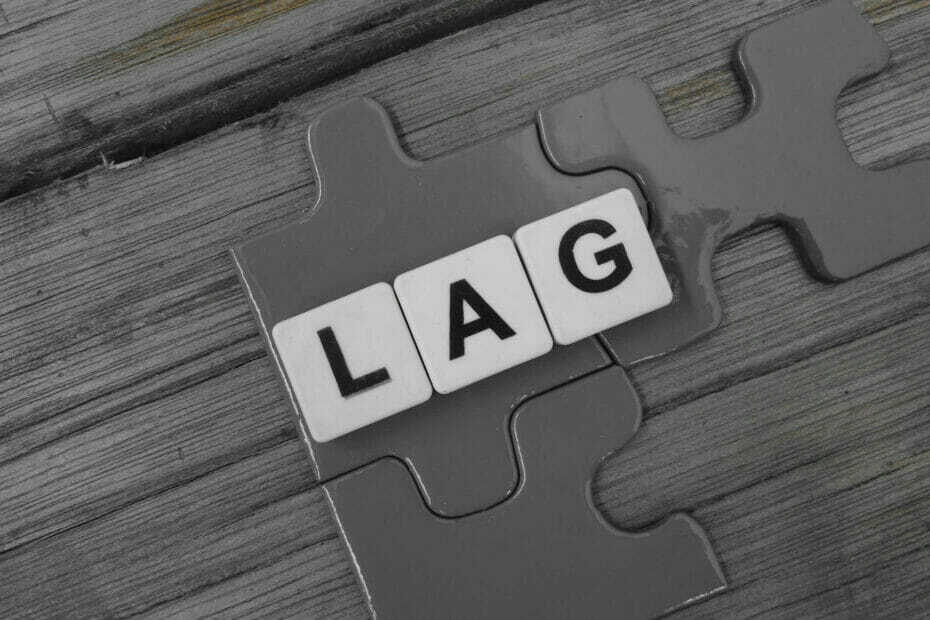
![Dark Souls III tidak dapat terhubung ke server [5 solusi mudah]](/f/1559d7cb561aad1eee9781bfc740a2de.jpg?width=300&height=460)